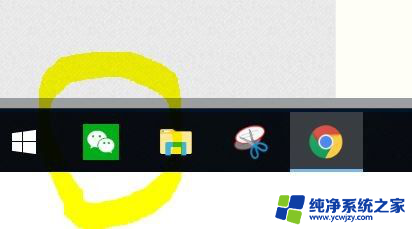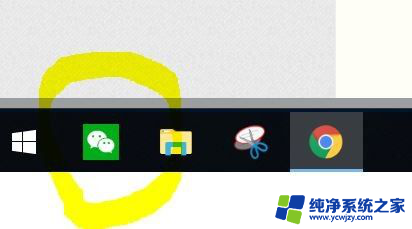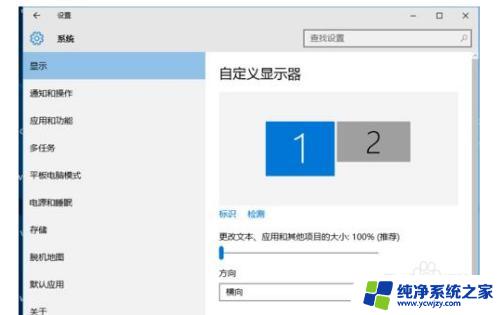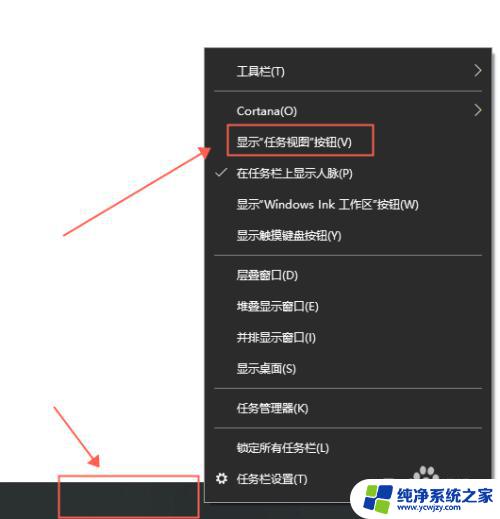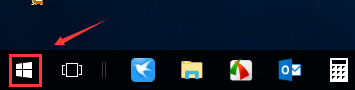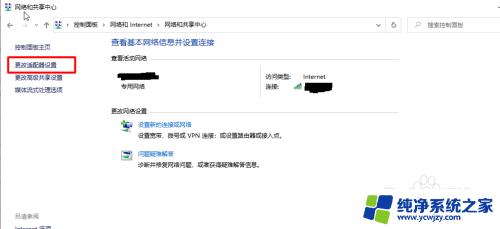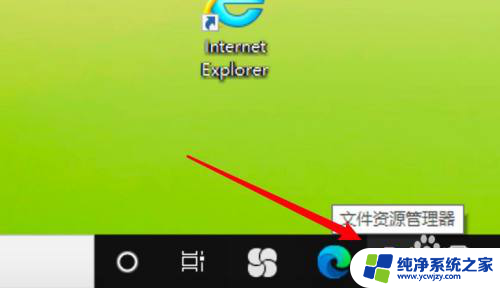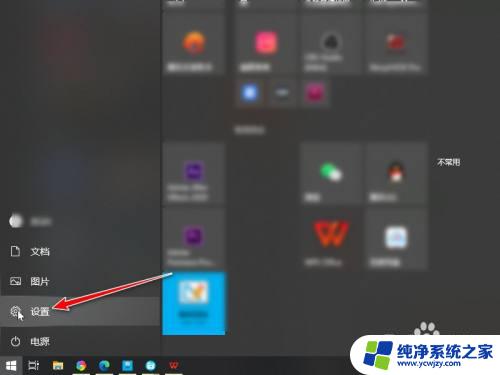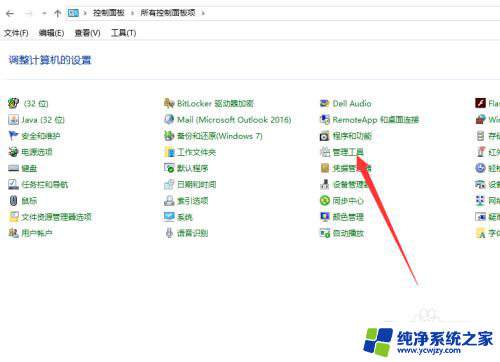win10怎么同时打开两个微信
在日常生活中,我们经常需要同时使用多个微信账号进行沟通和交流,电脑版微信通常只支持登录一个账号,这就给我们带来了不便。不过幸运的是有一些方法可以让我们在Win10系统上同时打开两个或多个微信账号,让我们可以更方便地管理和使用我们的微信。接下来我们就来了解一下电脑微信多开的方法。
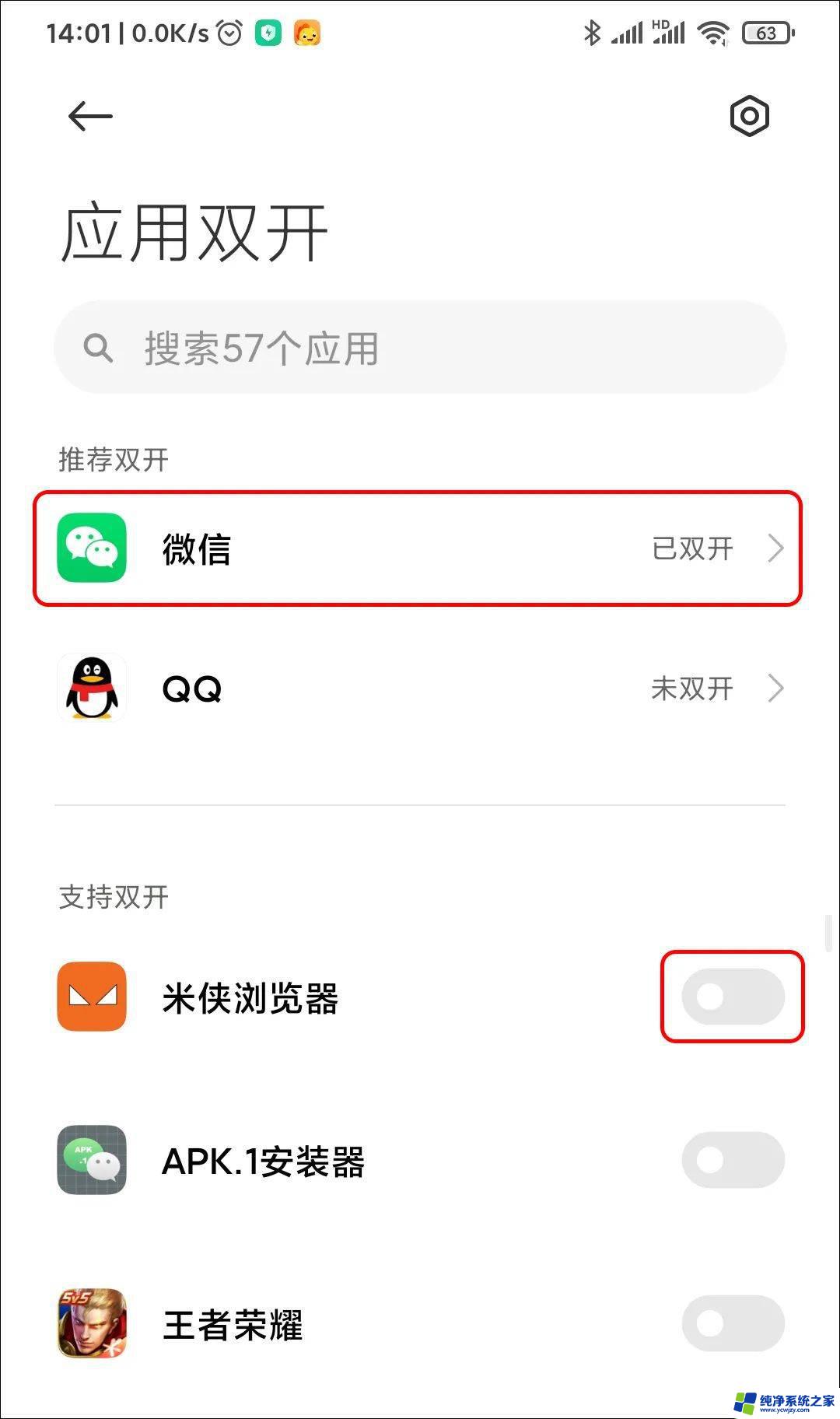
### 1. 使用命令提示符(CMD)
首先,找到微信的安装路径。右键点击微信图标,选择“属性”,在“目标”处复制微信的安装路径。然后,按下“Win+R”打开“运行”窗口,输入“cmd”进入命令提示符。在命令提示符中,使用`cd`命令切换到微信的安装目录,然后输入`start WeChat.exe`命令并多次添加`&WeChat.exe`来启动多个微信实例。例如,`start WeChat.exe&WeChat.exe&WeChat.exe`可以打开三个微信。
### 2. 创建批处理文件(.bat)
另一种方法是创建一个批处理文件。首先,新建一个文本文件(.txt),然后输入启动微信的命令。例如:
```batch
@echo off
start "" "C:\Program Files (x86)\Tencent\WeChat\WeChat.exe"
start "" "C:\Program Files (x86)\Tencent\WeChat\WeChat.exe"
start "" "C:\Program Files (x86)\Tencent\WeChat\WeChat.exe"
```
注意,每个`start`命令后面都紧跟着微信的安装路径,且路径需要被双引号包围。保存文件后,将文件扩展名从`.txt`改为`.bat`。双击这个批处理文件,即可同时启动多个微信。
### 3. 第三方多开软件
### 4. 网页版微信
虽然网页版微信不能算作真正的多开,但它提供了一种在浏览器中登录微信的方式。用户可以在不同的浏览器标签页或窗口中登录不同的微信账号,实现类似多开的效果。不过,网页版微信的功能相对有限,可能无法满足所有需求。
### 注意事项
- 在使用多开功能时,请确保电脑的性能足够强大,以避免因资源占用过多而导致的卡顿或死机。
- 遵守微信的使用规定和法律法规,不要利用多开功能进行违法活动。
- 注意保护个人隐私和数据安全,不要在不安全的网络环境下使用多开功能。
以上就是win10怎么同时打开两个微信的全部内容,如果有遇到这种情况,那么你就可以根据小编的操作来进行解决,非常的简单快速,一步到位。